
Hasleo WinToUSB Technician Portable中文注册激活版
v7.4 最新版- 软件大小:50.4 MB
- 软件语言:简体中文
- 更新时间:2024-09-21
- 软件类型:国产软件 / 系统其它
- 运行环境:WinXP, Win7, Win8, Win10, WinAll
- 软件授权:免费软件
- 官方主页:https://www.easyuefi.com/wintousb/index-cn.html
- 软件等级 :
- 介绍说明
- 下载地址
- 精品推荐
- 相关软件
- 网友评论
WinToUSB提供系统安装功能,可以直接将下载的win镜像安装到USB设备,以后就可以通过USB在其他电脑上重新安装电脑,也可以直接创建一个启动盘,遇到电脑出现问题的时候就可以通过启动盘重装电脑,软件界面显示三个操作选项,您可以按照对应的需求选择一个使用,并且提供在线下载功能,方便用户在软件上下载win8.1,下载win10,下载最新的win11,下载结束就可以将系统镜像安装到USB驱动器,软件界面全部都是中文,操作也比较方便,需要就下载吧!

软件功能
支持将 Windows 从 ISO/WIM/ESD/SWM/VHD(X) 文件或 CD/DVD 光驱安装到 USB 或 Thunderbolt 驱动器
支持将当前正在运行的 Windows 系统(Windows 7 及以后)克隆到 USB 或 Thunderbolt 驱动器
支持使用使用任意版本的 Windows 11/10/8.1/8/7 创建 Windows To Go
支持使用使用 Windows Server 2022/2019/2016/2012/2010 创建 Windows To Go
支持使用非 Windows To Go 验证的 USB 驱动器创建 Windows To Go
支持使用 BitLocker 加密 Windows To Go 以保护您的数据
支持创建 VHD/VHDX 版 Windows To Go
支持创建 Windows 安装 USB 驱动器以在 BIOS 或 UEFI 电脑上安装 Windows
支持创建可启动的 WinPE USB驱动器
支持从微软官方下载 Windows 11/10/8.1 安装 ISO
软件特色
1、WinToUSB可以将系统镜像安装到U盘,直接浏览镜像,添加ISO到软件就可以开始安装
2、支持从当前系统安装,可以将当前操作系统安装到USB
3、支持分区方案设置,可以在软件设置分区的格式,可以设置安装的模式
4、虚拟磁盘大小也可以在软件上设置
5、简单的系统下载方式,可以从微软官网下载Windows安装ISO
6、支持BitLocker模式设置,可以设置启动的密码,可以使用256位加密
7、软件界面简单,启动软件就可以选择任意一种模式安装
8、提供帮助内容,可以在右侧菜单界面访问官方的帮助中心
9、提供Windows To Go转换,可以将本地磁盘转换为Windows To Go
10、支持CD/DVD转换到ISO,如果你的设备有系统就可以将其转换ISO
使用说明
1、启动WinToUSB显示三个功能,Windows To Go USB、Windows安装USB、可启动的WinPE USB

2、点击第一个功能进入系统克隆或者镜像安装界面, 双击顶部选择安装源,从文件夹添加镜像就可以安装到目标驱动器

3、点击左侧的功能按钮就可以切换到第二个Windows安装USB功能,操作方式都是一样的,点击选择安装源,将U盘插入电脑就可以安装

4、显示启动盘制作功能,可以直接将ISO制作为U盘启动,方便以后在其他电脑配置系统
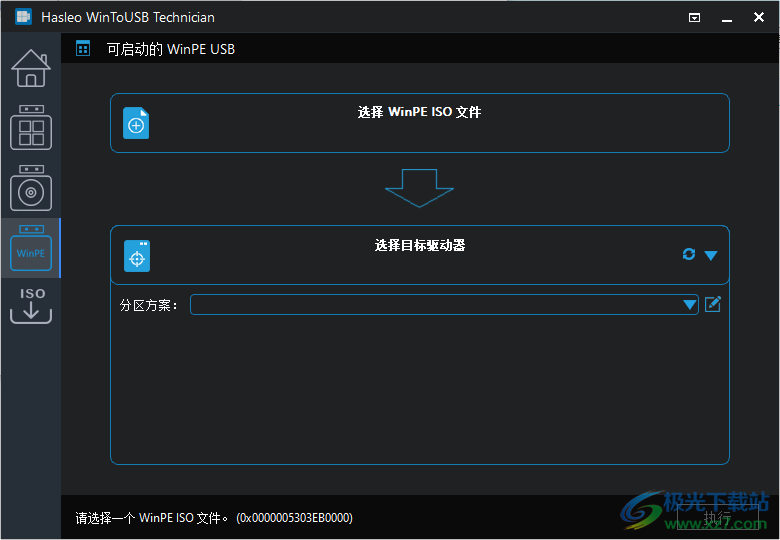
5、这里是下载的界面,选择您需要的系统镜像就可以下载,如果下载失败或很慢,推荐使用微软媒体创建工具下载Windows 10/11 ISO

6、选择下载的Windows版本,可以选择win11下载安装

7、右侧显示帮助,直接进入官方网站查看其他介绍内容,也可以设置界面的语言

8、提示Windows To Go转换界面,选择一个磁盘就可以将其转换为Windows To Go
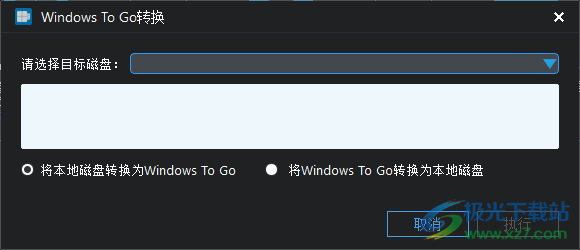
9、这里是CD提取功能,如果你的镜像已经写入到CD就可以将其转换ISO镜像
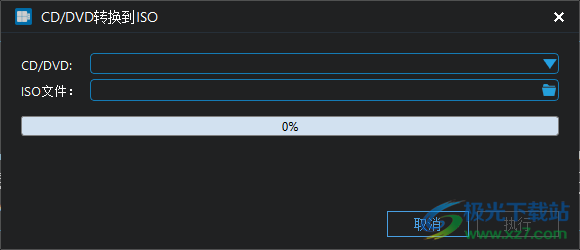
下载地址
- Pc版
Hasleo WinToUSB Technician Portable中文注册激活版 v7.4
本类排名
本类推荐
装机必备
换一批- 聊天
- qq电脑版
- 微信电脑版
- yy语音
- skype
- 视频
- 腾讯视频
- 爱奇艺
- 优酷视频
- 芒果tv
- 剪辑
- 爱剪辑
- 剪映
- 会声会影
- adobe premiere
- 音乐
- qq音乐
- 网易云音乐
- 酷狗音乐
- 酷我音乐
- 浏览器
- 360浏览器
- 谷歌浏览器
- 火狐浏览器
- ie浏览器
- 办公
- 钉钉
- 企业微信
- wps
- office
- 输入法
- 搜狗输入法
- qq输入法
- 五笔输入法
- 讯飞输入法
- 压缩
- 360压缩
- winrar
- winzip
- 7z解压软件
- 翻译
- 谷歌翻译
- 百度翻译
- 金山翻译
- 英译汉软件
- 杀毒
- 360杀毒
- 360安全卫士
- 火绒软件
- 腾讯电脑管家
- p图
- 美图秀秀
- photoshop
- 光影魔术手
- lightroom
- 编程
- python
- c语言软件
- java开发工具
- vc6.0
- 网盘
- 百度网盘
- 阿里云盘
- 115网盘
- 天翼云盘
- 下载
- 迅雷
- qq旋风
- 电驴
- utorrent
- 证券
- 华泰证券
- 广发证券
- 方正证券
- 西南证券
- 邮箱
- qq邮箱
- outlook
- 阿里邮箱
- icloud
- 驱动
- 驱动精灵
- 驱动人生
- 网卡驱动
- 打印机驱动
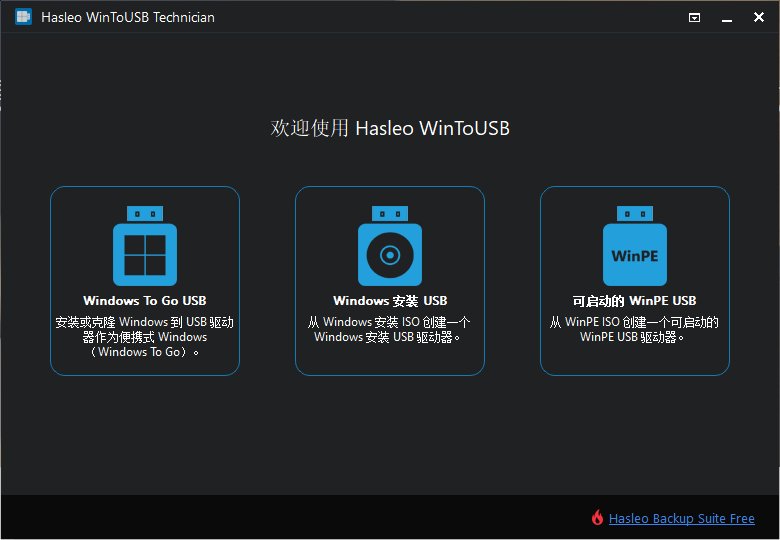



































网友评论